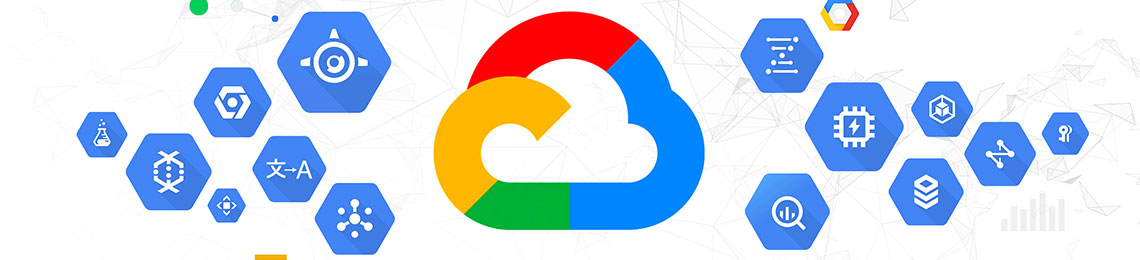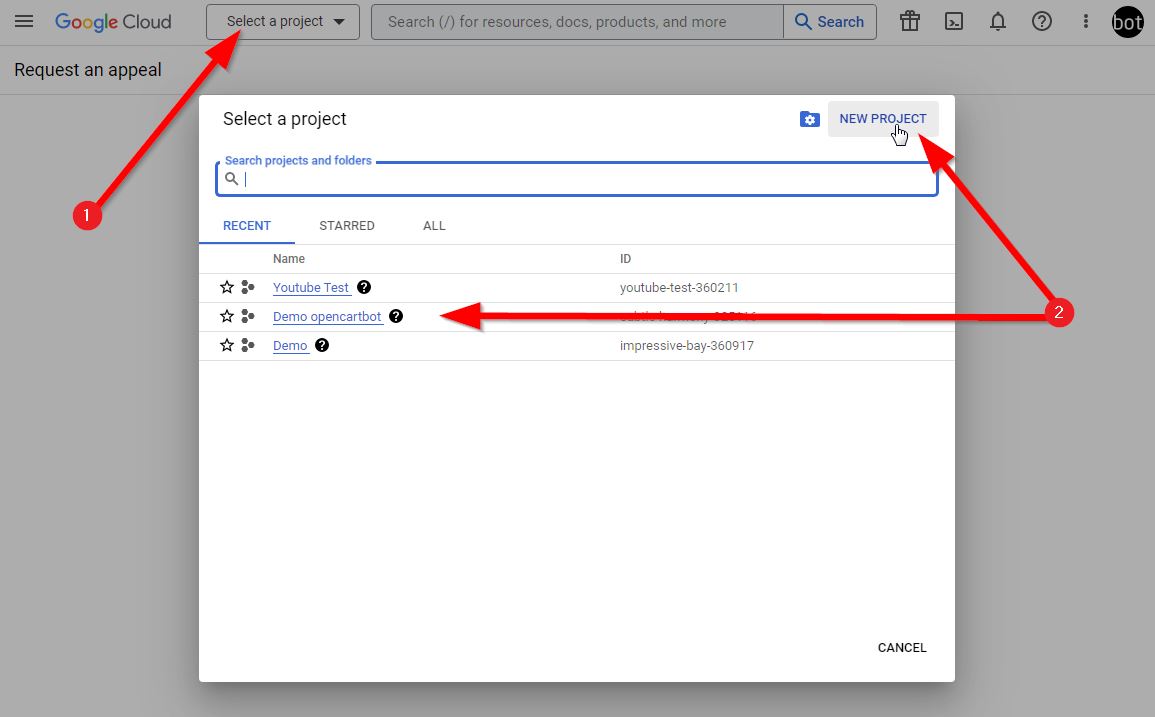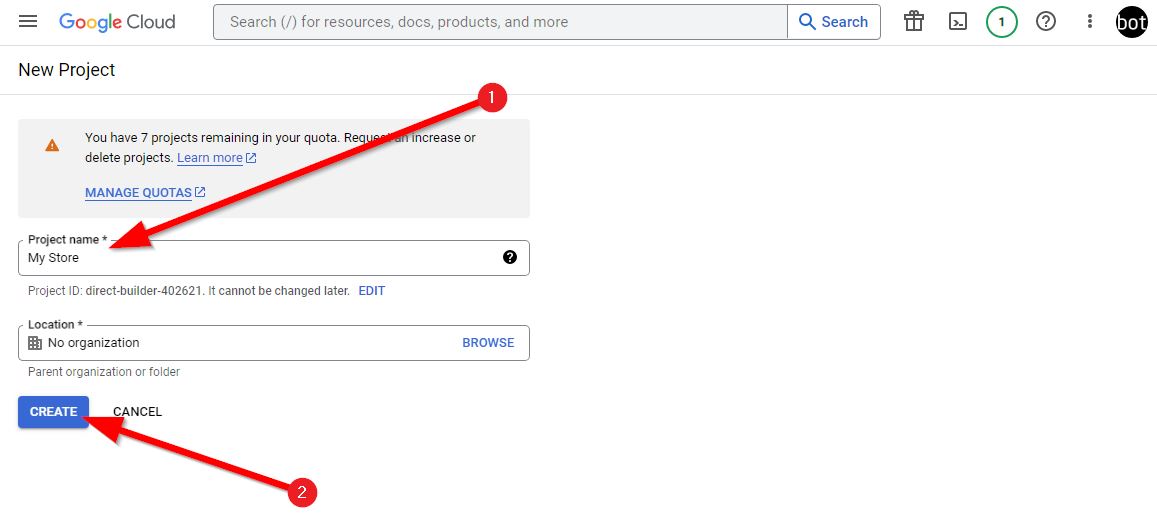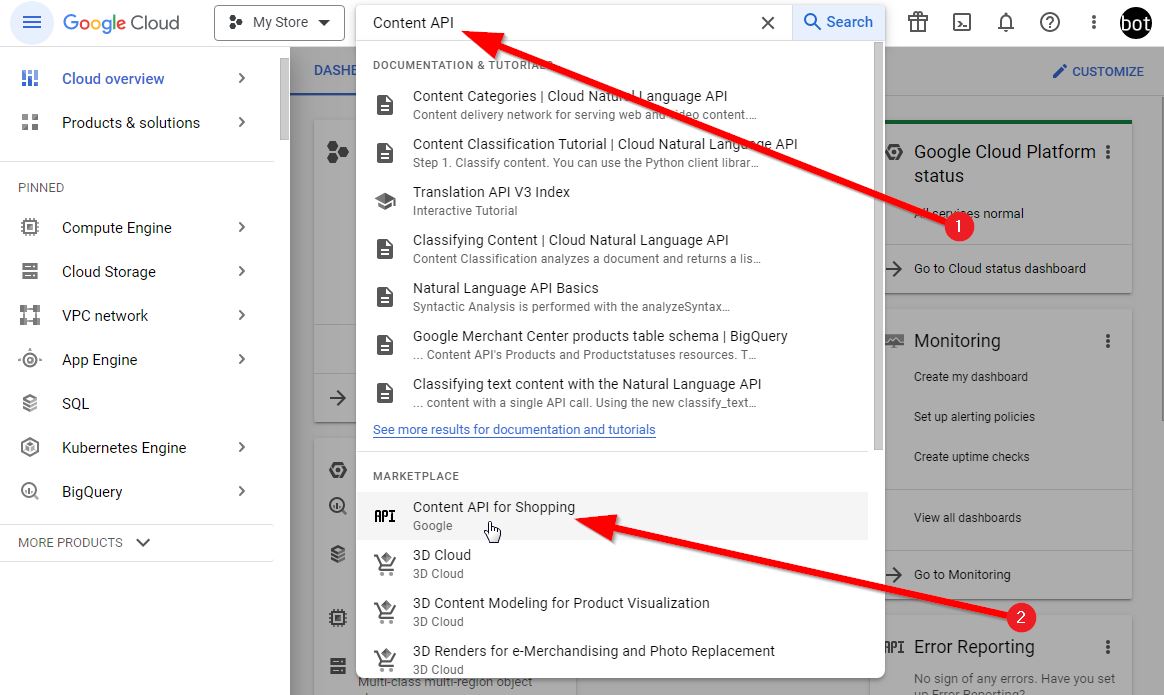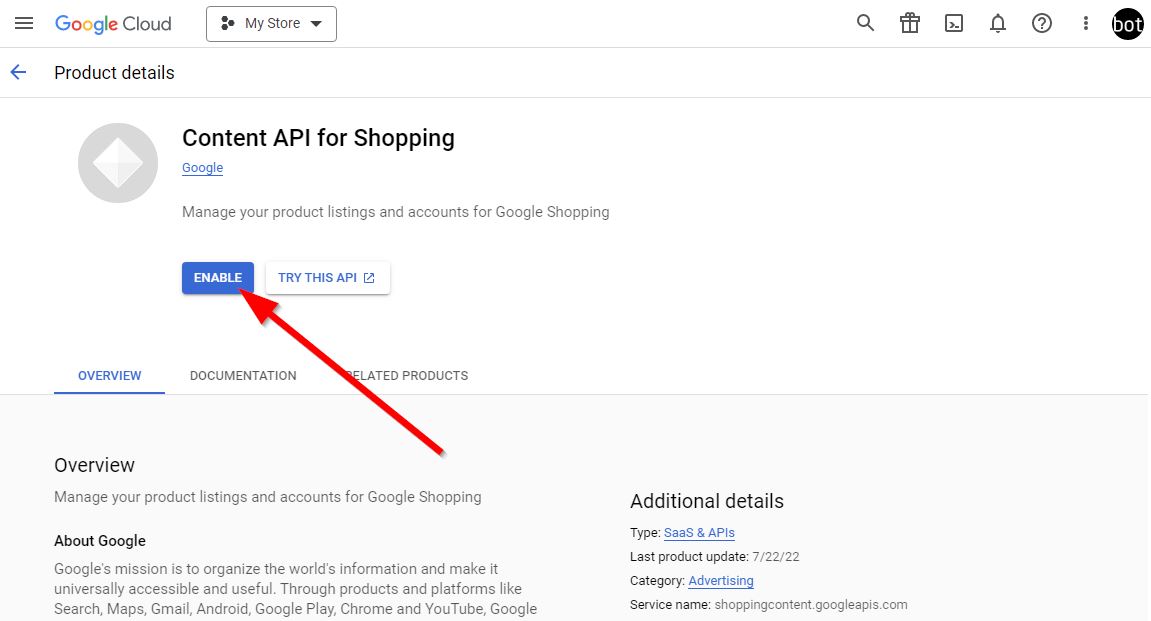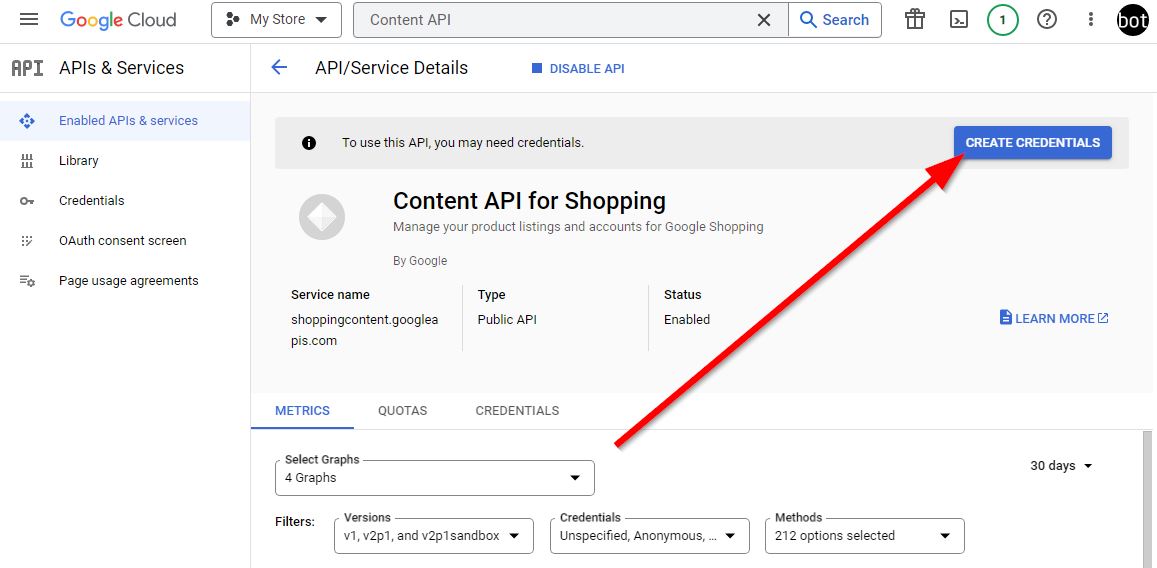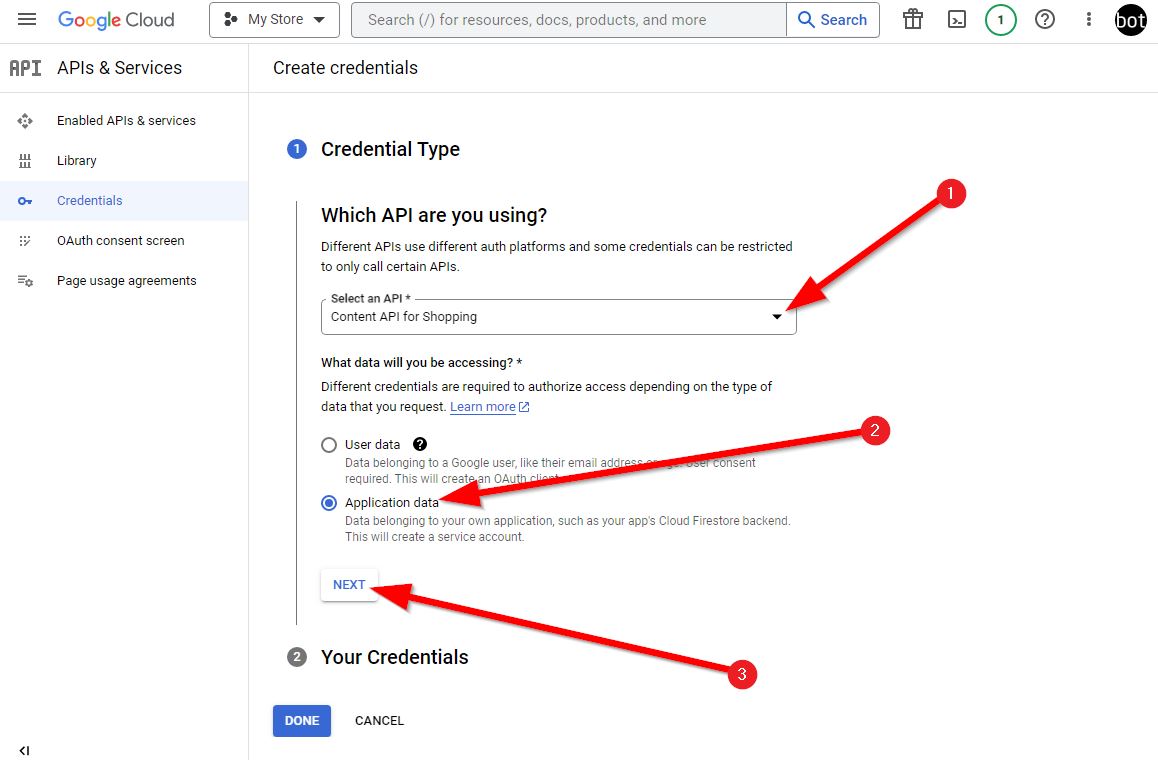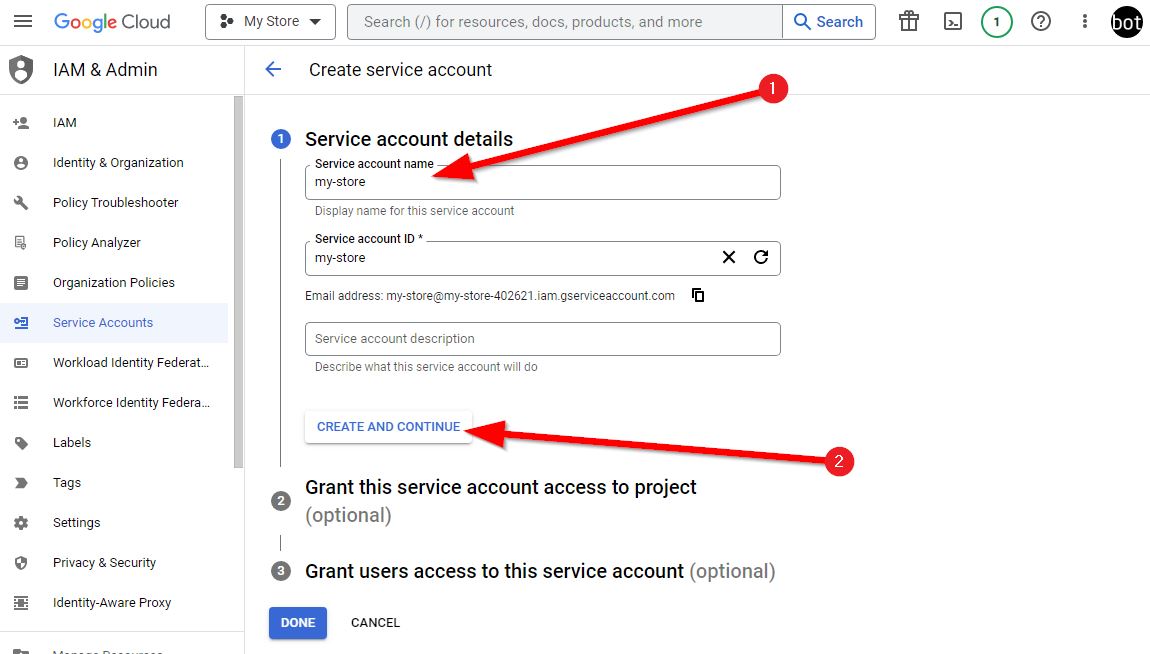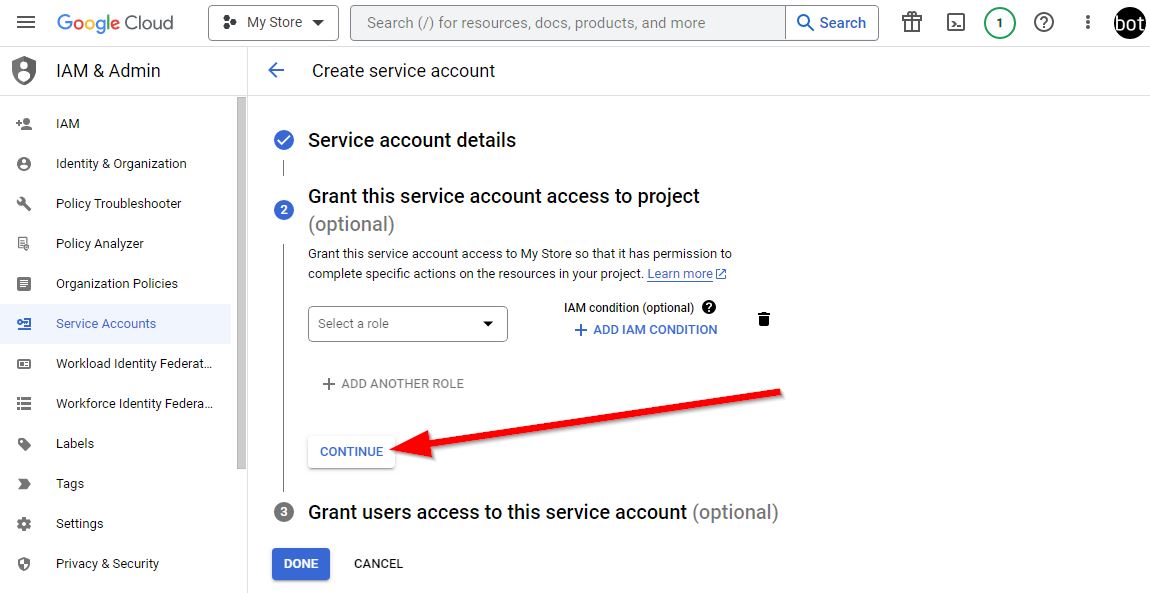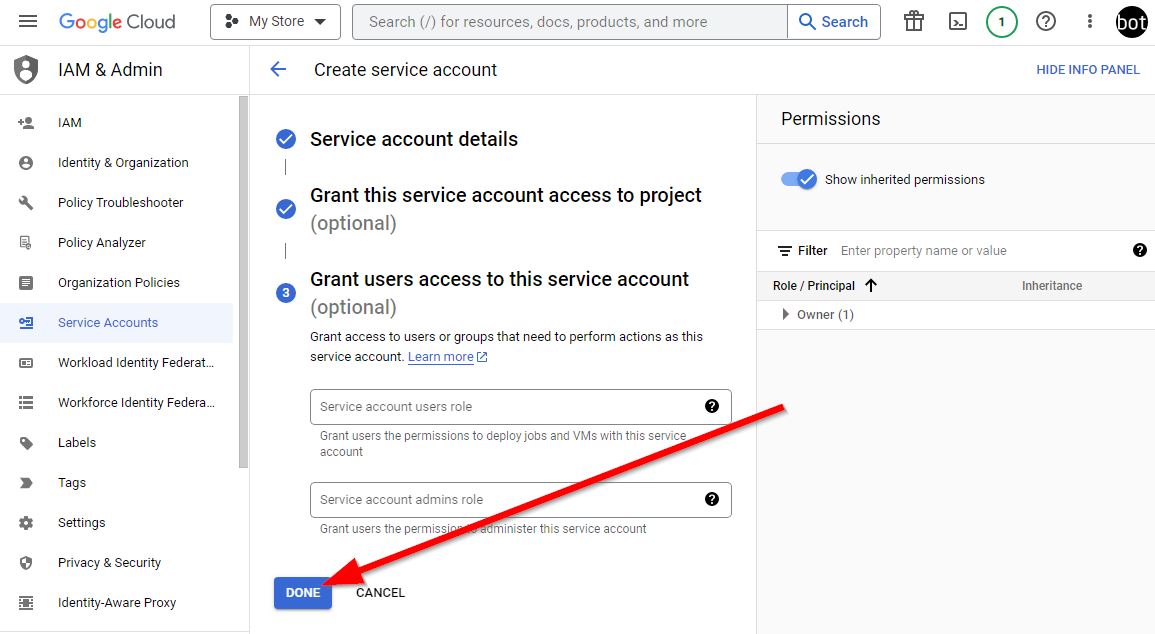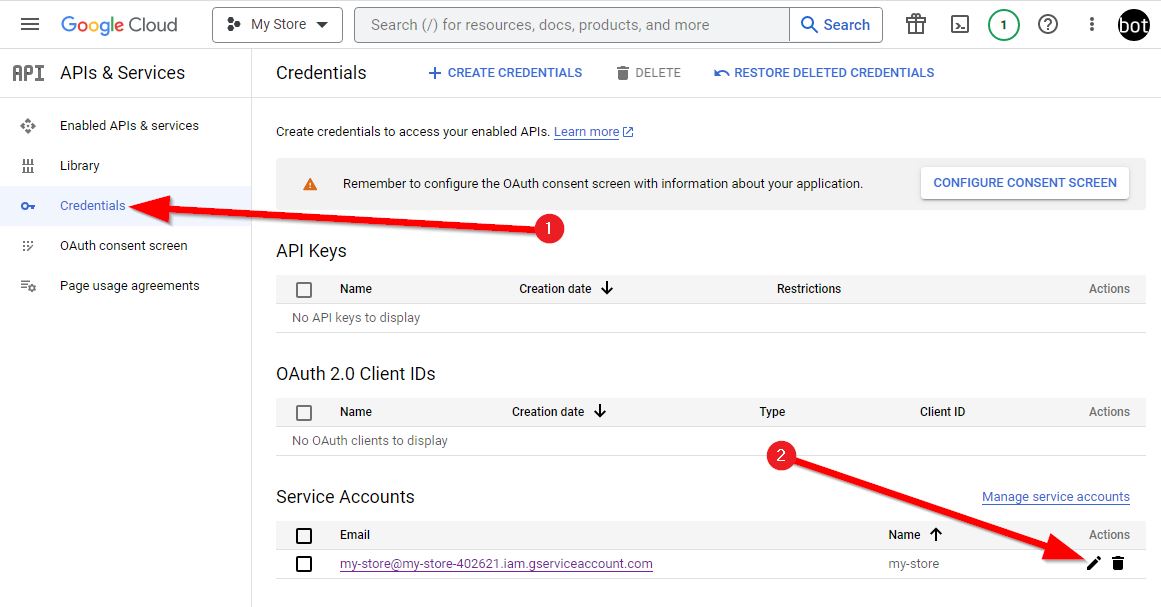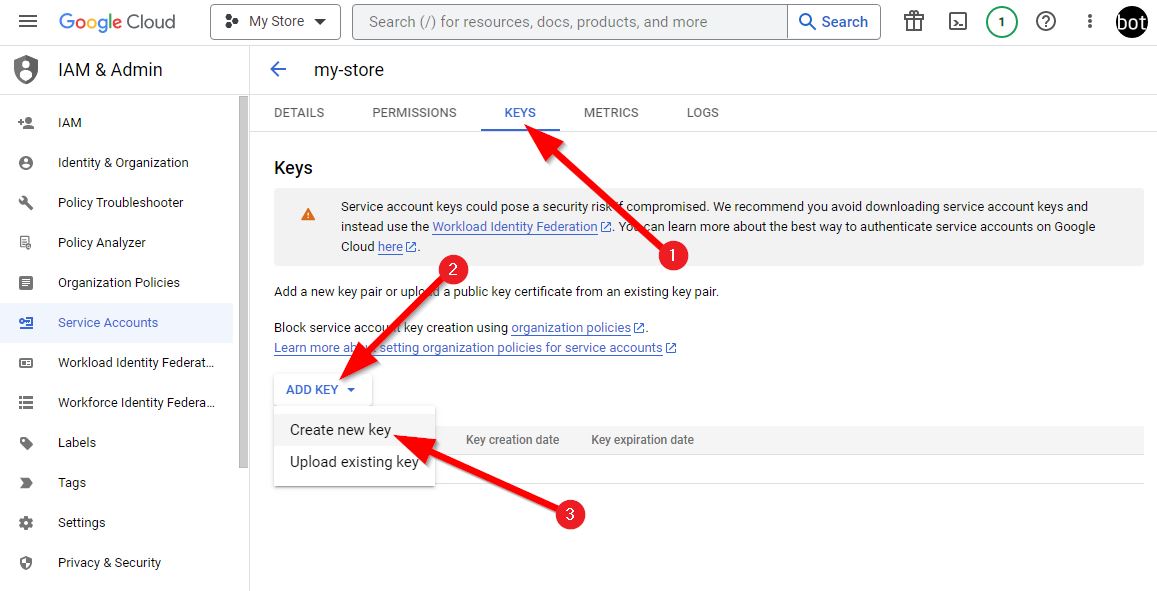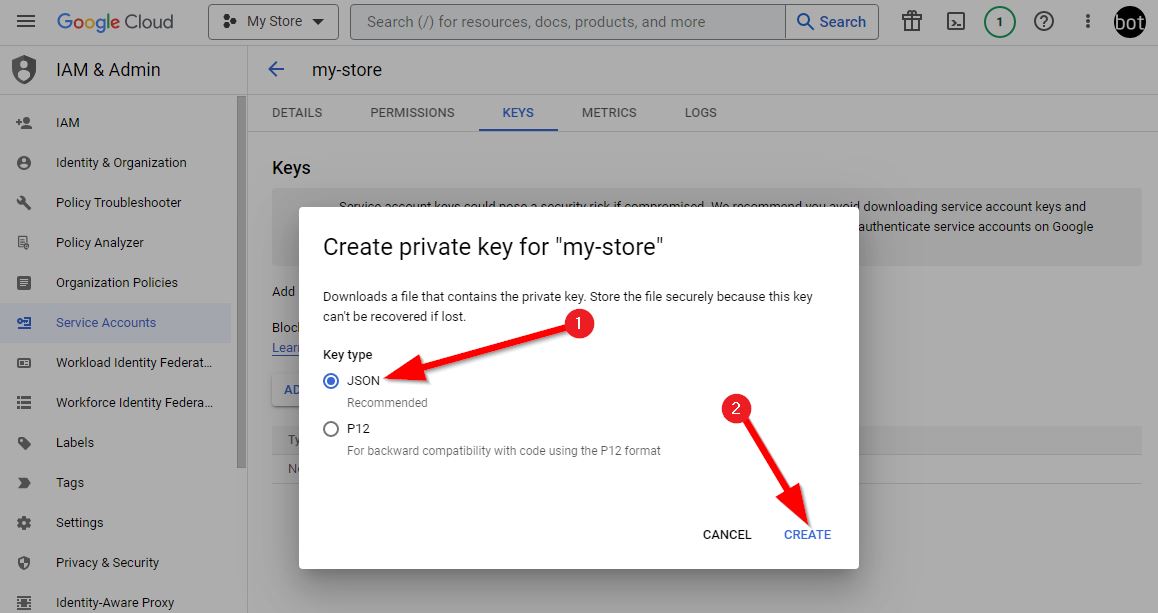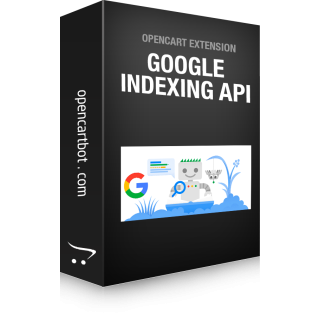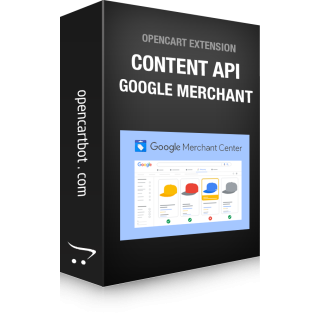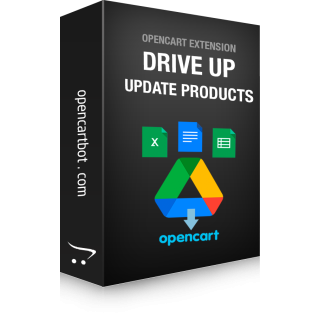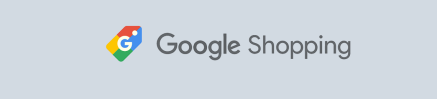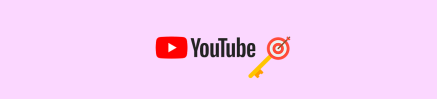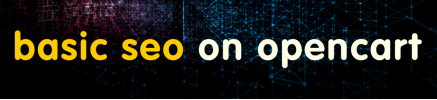Ключ API Google Cloud - це важливий елемент для роботи з послугами та інструментами компанії Google. Він використовується для ідентифікації вашого додатку, сервісу або користувача при доступі до різних сервісів та ресурсів Google Cloud через API. Ключі API інтеграції є важливими для керування та моніторингу взаємодії вашого додатку чи сервісу з різними сервісами та ресурсами Google Cloud. Отримати ключ API досить просто, але щоб не загубитись у безлічі налаштувань, ми створили для вас покрокову інструкцію із візуальним супроводженням у вигляді скріншотів.
Інструкція: як створити ключ API в Google Cloud Console.
1. Відкрити Google Cloud Console, вибрати існуючий або створити новий проект
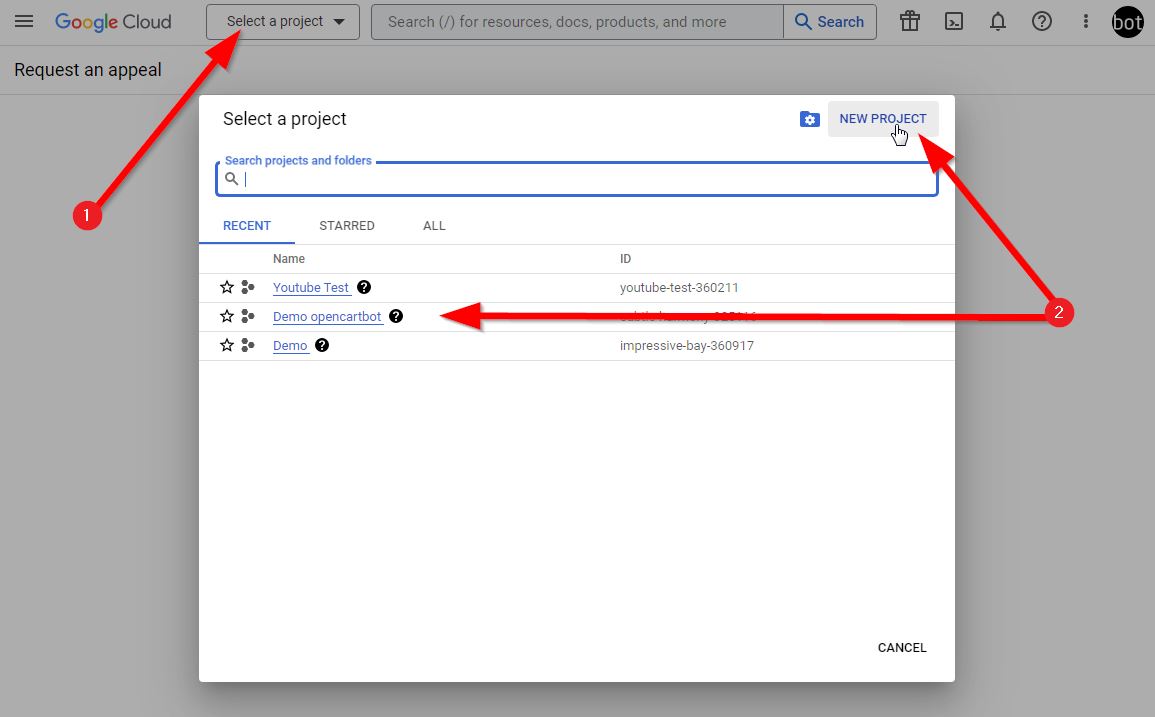
2. Для створення проекту введіть його назву (наприклад, назву вашого сайту). В полі Location можна залишити "No organization", якщо у вас немає Компанії в Google.
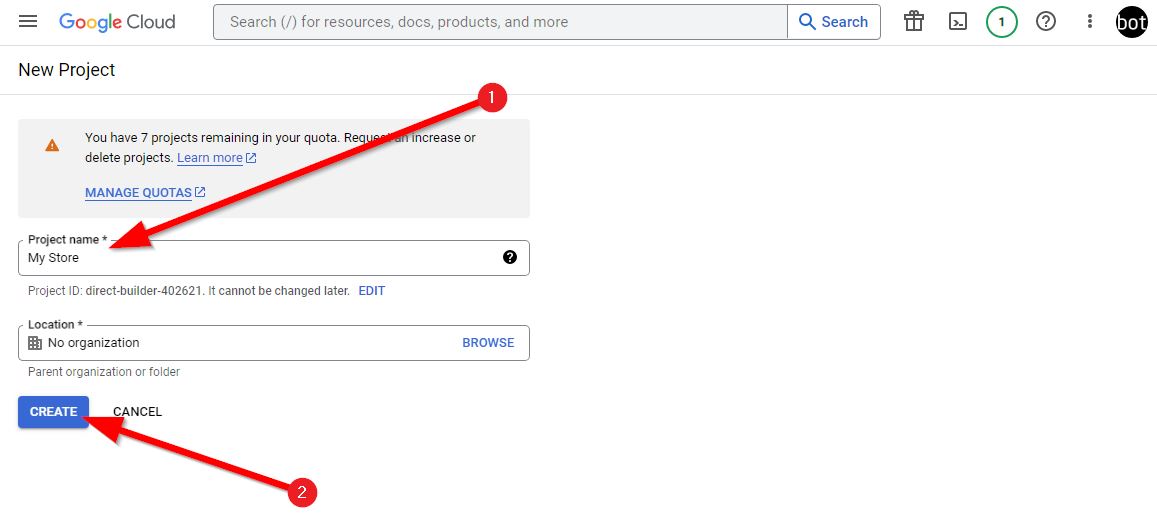
3. Після того як вибрали проект переходимо до пошуку потрібного нам API, в пошуковому полі вводимо назву API і в випадаючому списку обираємо його.
Ось деякі із API, які вам можуть бути потрібними для тієї чи іншої задачі: Content API for Shopping, Google Sheets API, Google Drive API, Maps JavaScript API, Web Search Indexing API.
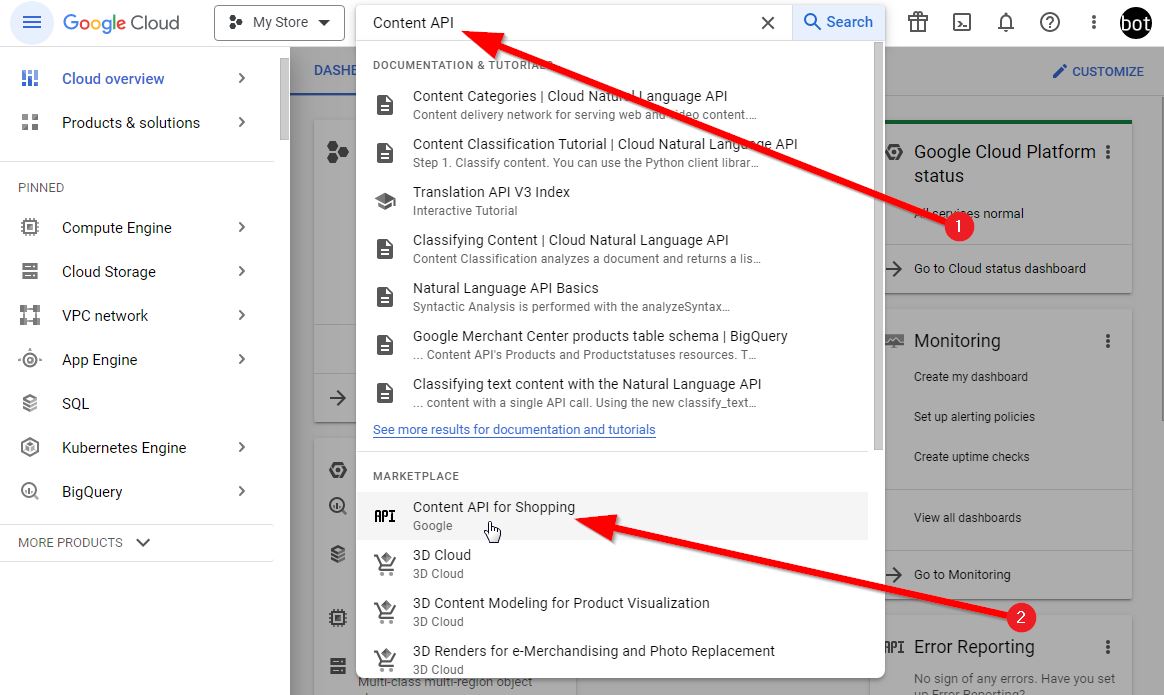
4. Натискаємо кнопку Увімкнути (Enable)
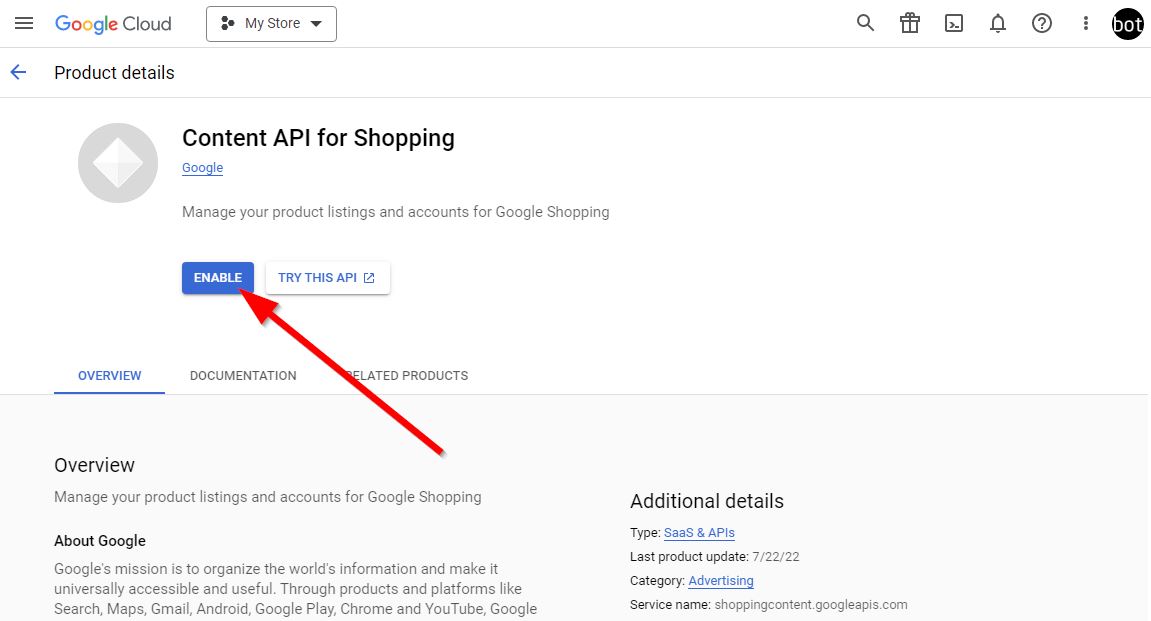
5. Переходимо до створення сервісного акаунта
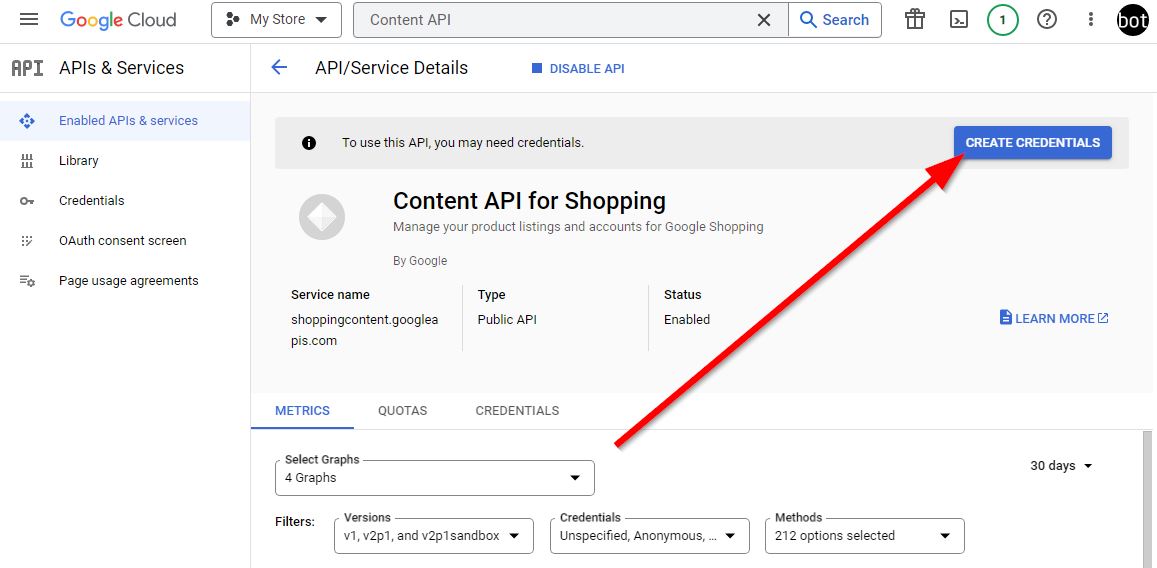
6. Знову обираємо потрібне нам API та вказуємо тип необхідних нам даних "Application data", натискаємо кнопку Next
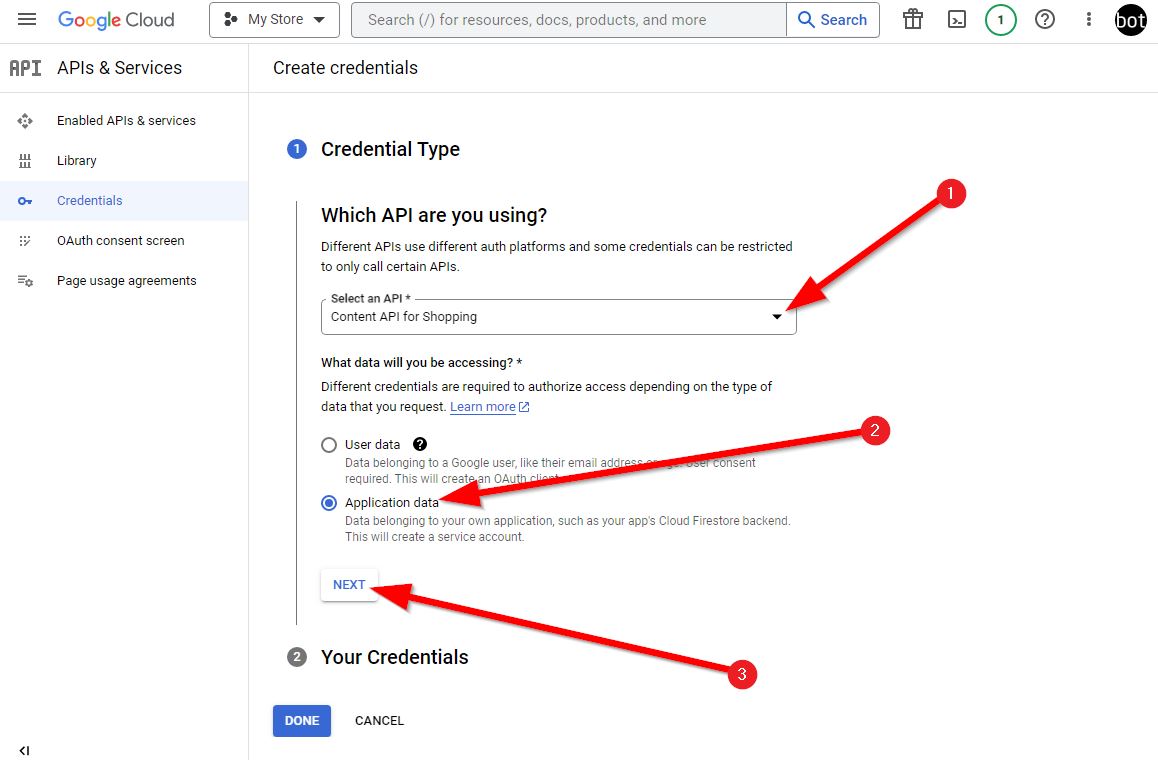
7. На цьому етапі придумаємо і введемо назву сервісного акаунта і натискаємо "Create and continue"
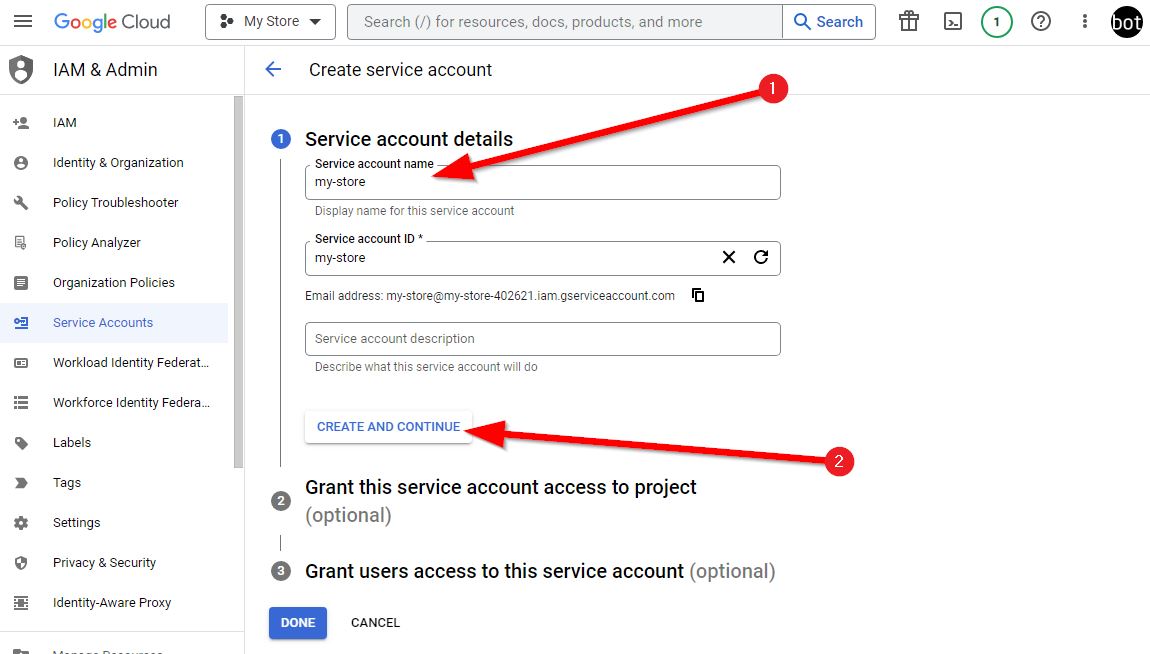
8. Далі нічого не вводимо лише натискаємо "Continue"
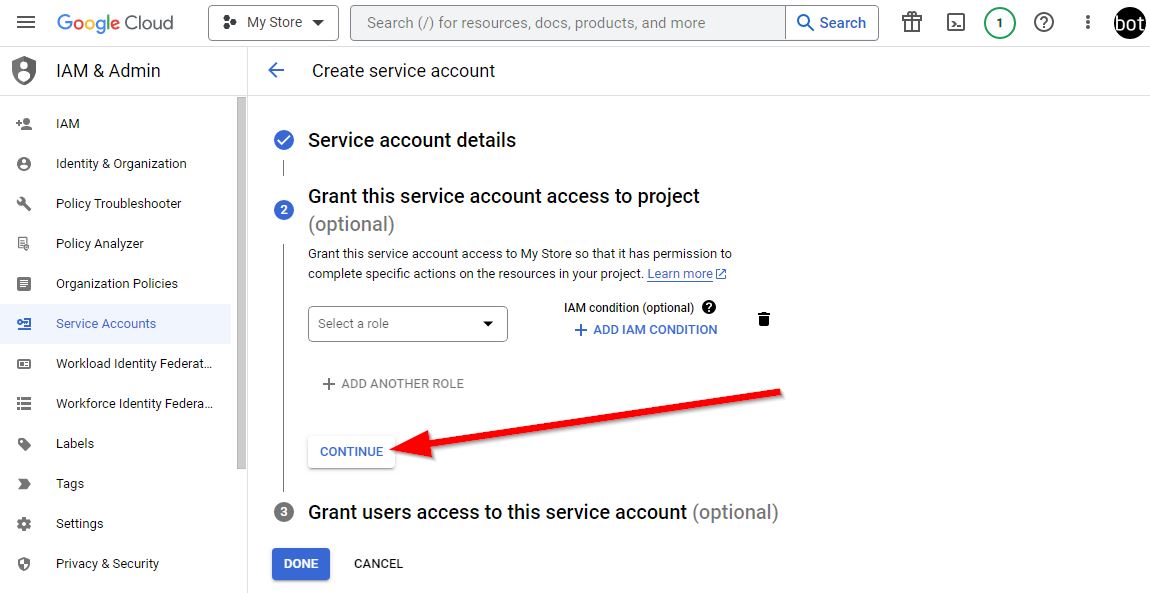
9. Підтверджуємо кнопкою "Done" - акаунт створено
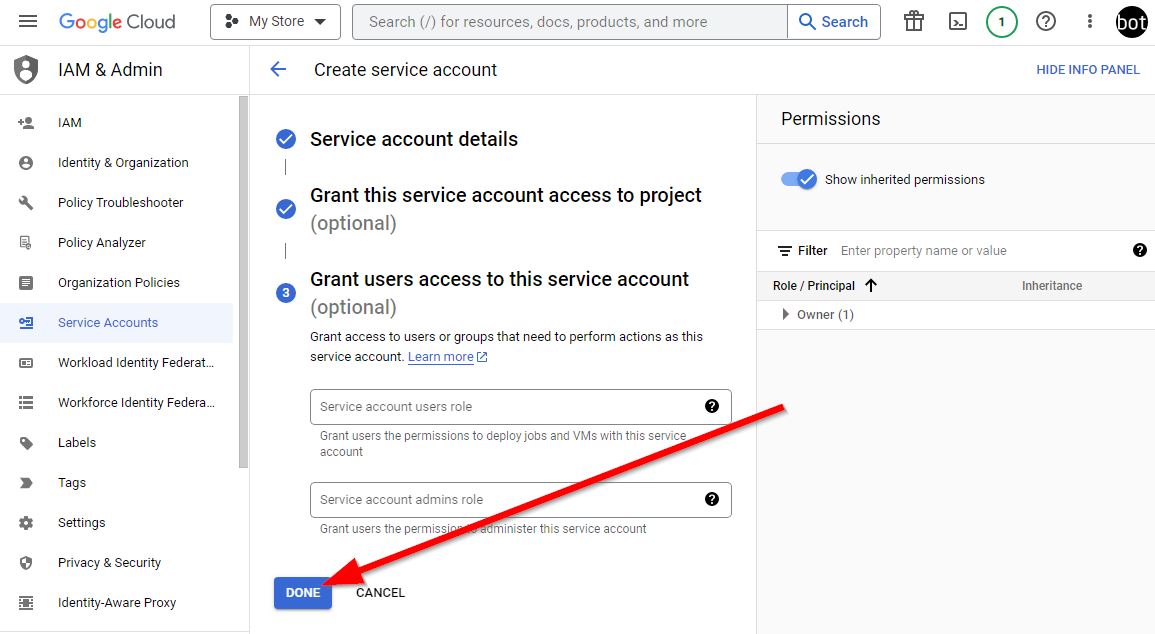
10. Переходимо у вкладку Credentials і редагуємо там створений сервісний акаунт
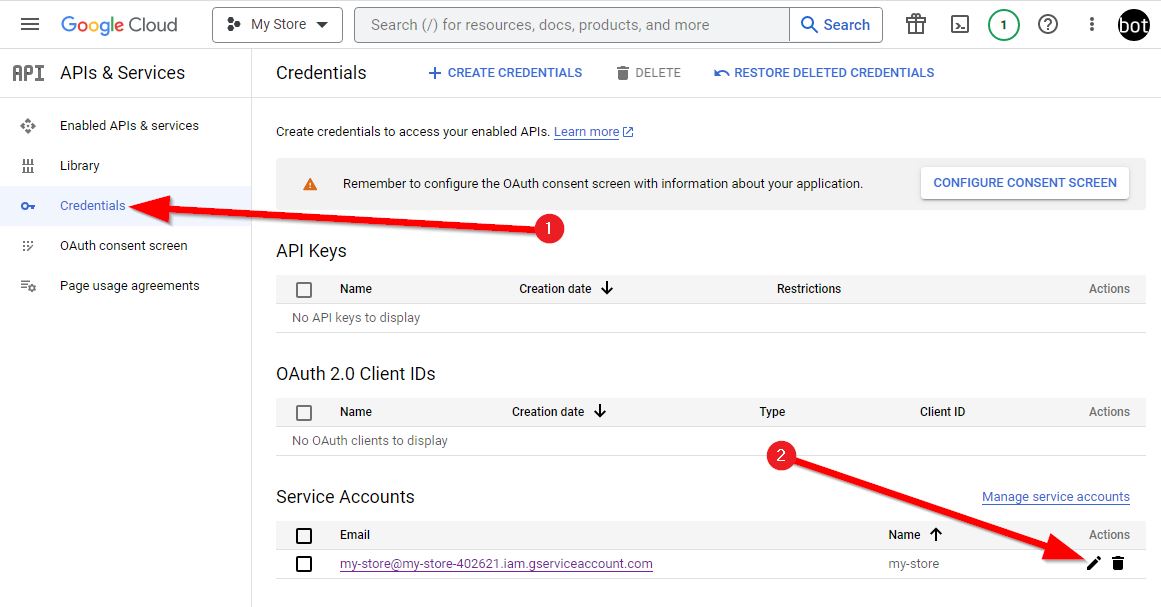
11. Переходимо у вкладку Keys, тиснемо Add key, потім Create new key
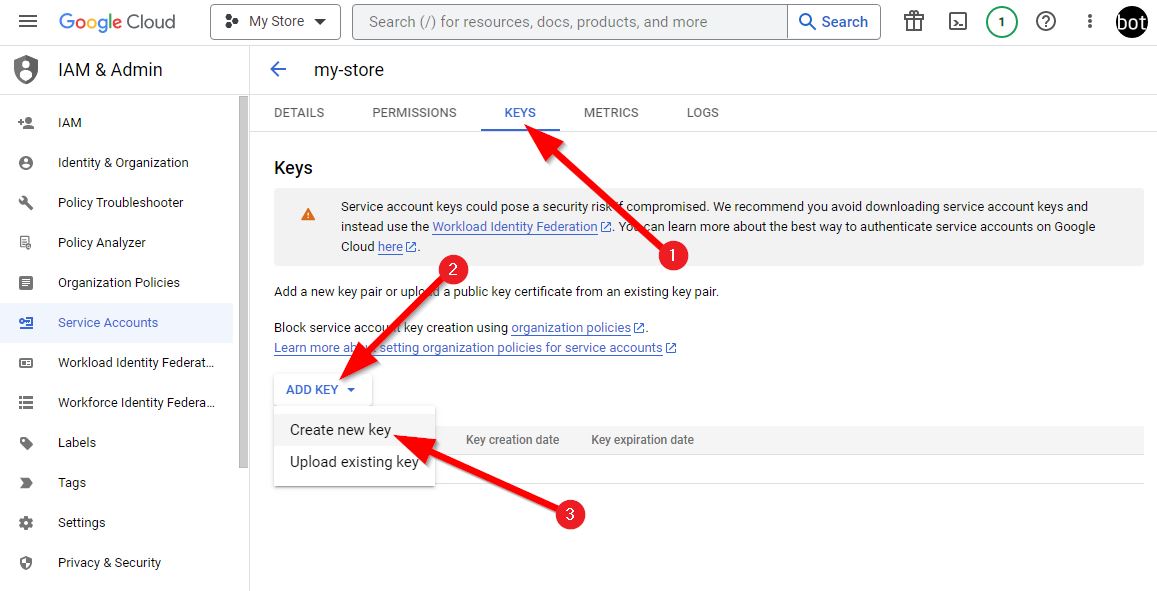
12. Обираємо тип ключа "JSON" і тиснемо Create. Ключ завантажується на комп'ютер. Запам'ятовуємо де він зберігається.
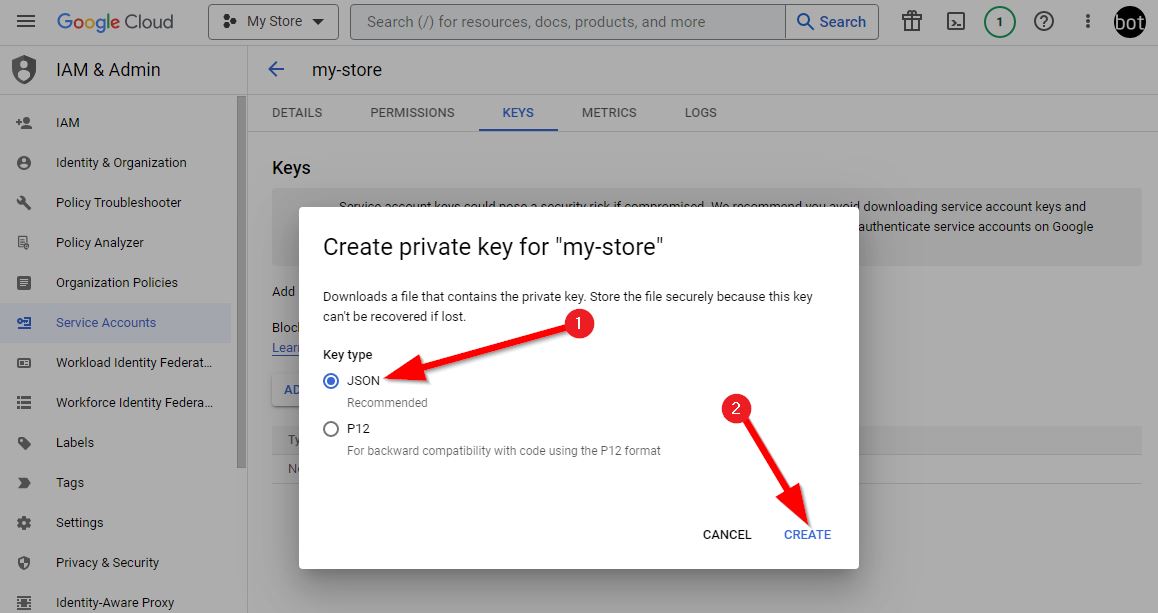
Тепер json ключ можна відкрити будь-яким текстовим редактором, як от Блокнот, і скопіювати для вставки у потрібну форму. Або вибрати сам файл ключа, якщо передбачається завантаження json файла.